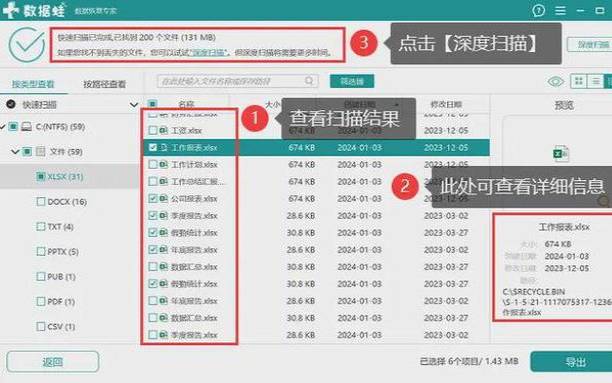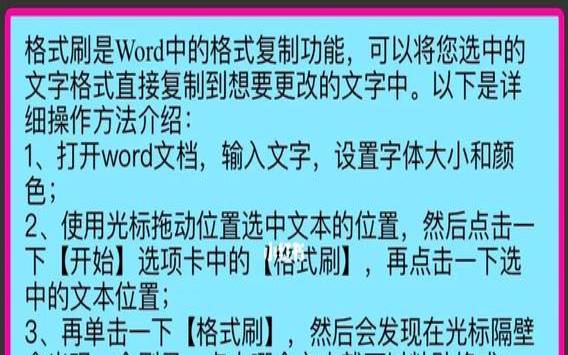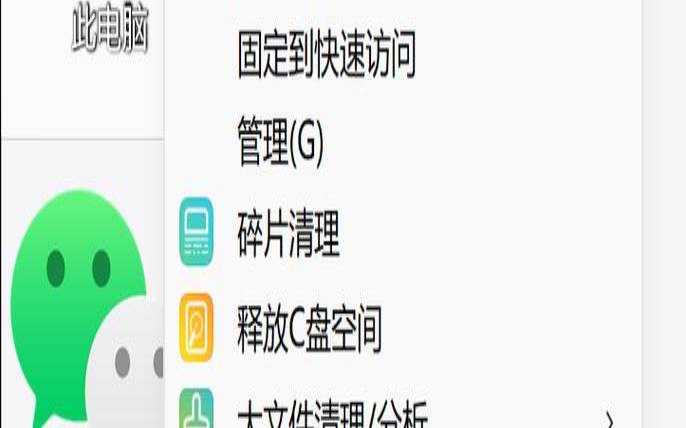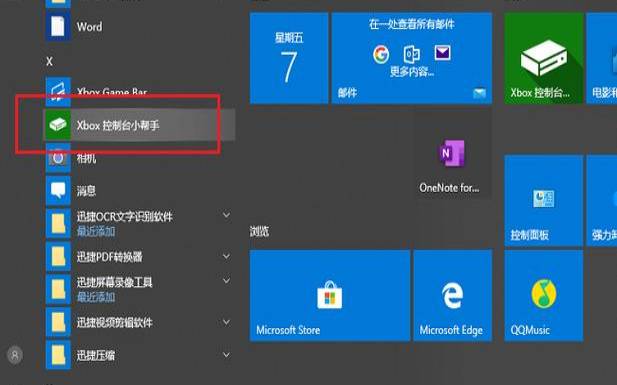电脑显示屏重启后黑屏(电脑屏幕有电但是不出画面)
- 电脑测评
- 用户投稿
- 2024-11-06 12:02:33
当电脑显示屏在重启后仍然无法亮起时,这个问题可能会让人感到困扰。通过一系列有步骤的排查和尝试,我们往往能够找到并解决问题。以下是一些详细的步骤和建议,帮助你逐步解决这一问题。
确保显示器的电源线已牢固连接,并且电源开关已打开。如果显示器有指示灯,观察其是否亮起,这通常表示电源已接通。
接下来,检查显示器与电脑主机之间的连接线。确保连接线没有松动或损坏,可以尝试重新插拔连接线或更换一根新的连接线。连接线可能会因为长期使用或不当处理而损坏,导致信号传输不畅。
二、系统设置和驱动程序检查
如果显示器连接正常,但仍然无法亮起,我们需要检查系统设置和驱动程序。
调整分辨率设置:如果分辨率设置过高,可能会导致显示屏无法显示。你可以尝试进入安全模式,降低分辨率设置,然后重启电脑观察效果。
检查多显示器设置:如果你使用了多显示器设置,确保显示设置正确。在Windows系统中,你可以通过“设置”>“系统”>“显示”来检查和调整显示设置。

如果以上步骤都无法解决问题,我们可以尝试进入BIOS设置界面,检查并恢复默认设置。同时,注意在开机时是否有硬件自检(POST)的蜂鸣声等警告,这有助于我们判断是否存在硬件故障。
接下来,我们可以进行硬件检查和清理。关闭电脑并断开电源,然后清理主板上的灰尘。此外,检查内存条是否安装正常,如果有必要,可以拆卸内存条,用橡皮擦清洁金手指部分后重新安装。
如果问题依旧存在,你可以考虑更换显示器进行测试,以确定问题是否出在显示器本身。
五、其他可能的原因和解决方法
检查电源供应:确保电源供应足够,如果电源老化或功率不足,可能会导致显示屏无法正常工作。
专业维修:如果显示器内部损坏,可能需要专业维修或更换。
系统还原或修复系统文件:如果问题出现在最近的系统更改之后,你可以尝试使用系统还原功能恢复到之前的正常状态,或使用系统文件检查工具(SFC)扫描并修复损坏的系统文件。
通过上述步骤的排查和尝试,你应该能够找到并解决电脑显示屏无法亮起的问题。如果问题依然无法解决,建议联系专业维修服务进行进一步检查和修复。
版权声明:本文内容由互联网用户自发贡献,该文观点仅代表作者本人。本站仅提供信息存储空间服务,不拥有所有权,不承担相关法律责任。如发现本站有涉嫌抄袭侵权/违法违规的内容, 请发送邮件至 1919100645@qq.com 举报,一经查实,本站将立刻删除。
下一篇
返回列表